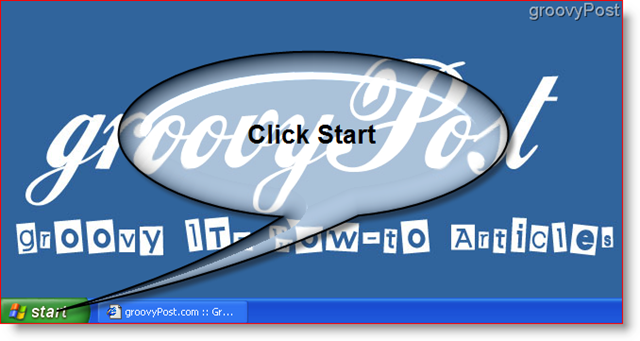Posledná aktualizácia dňa
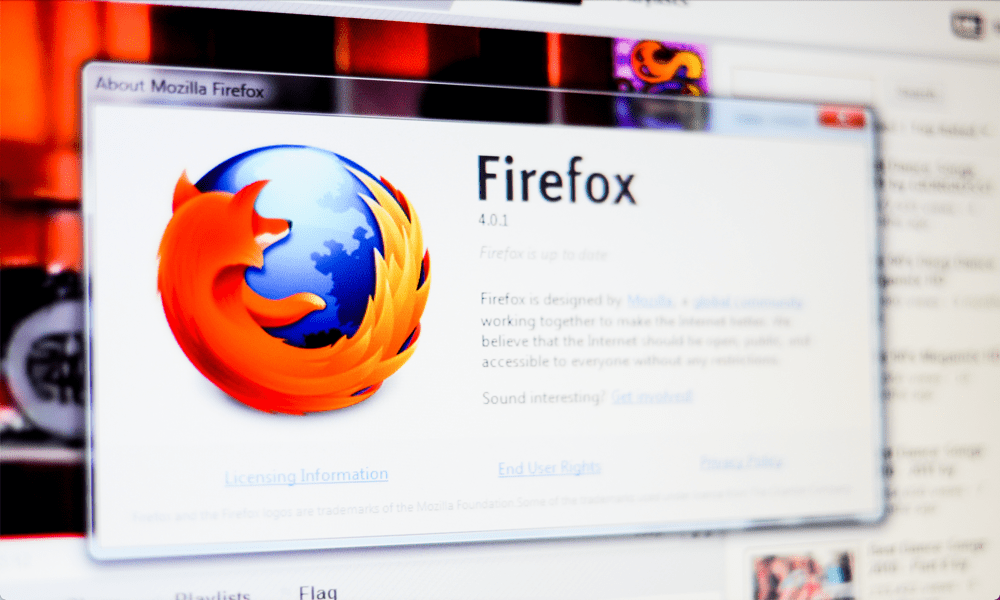
Gah. Vaša karta práve zlyhala. Ak sa vám táto chyba zobrazí vo Firefoxe, čo robiť ďalej? Táto príručka vám pomôže vyriešiť problém.
Firefox je bezplatný prehliadač s otvoreným zdrojovým kódom, ktorý je zameraný na ochranu súkromia. Je to populárny prehliadač, pretože nepredáva vaše osobné údaje a pomáha chrániť vaše informácie. Ako každý prehliadač však niekedy môžete mať problémy.
Jedným z problémov, s ktorými sa môžete stretnúť, je zlyhanie karty. Ak sa tak stane, privítajú vás správou „Hah, vaša karta práve zlyhala“, čo je buď rozmarné, alebo priam otravné, v závislosti od toho, aká dôležitá bola karta, ktorá práve zlyhala.
Ak sa to často deje, existuje niekoľko vecí, ktoré môžete vyskúšať a zistiť, či to dokážete opraviť. Tu je niekoľko možných opráv chyby „vaša karta práve zlyhala“ Firefoxu, ktoré môžete vyskúšať.
Ako otestovať Firefox v režime riešenia problémov
Doplnky a rozšírenia môžu urobiť Firefox ešte užitočnejším, ale niekedy môžu spôsobiť problémy, ktoré môžu viesť k zlyhaniam. Ak máte veľa rozšírení, zúženie toho, o ktoré z nich ide, môže chvíľu trvať.
Na začiatku je dobré otestovať Firefox v režime riešenia problémov, pretože vám umožňuje efektívne diagnostikovať a riešiť akékoľvek potenciálne problémy. Toto je režim, ktorý zakazuje doplnky a prispôsobenia.
Ak sa zlyhania stále vyskytujú v režime riešenia problémov, potom viete, že problém je niekde inde. Ak však zlyhania začnú, keď používate Firefox v režime riešenia problémov, viete, že príčinou je pravdepodobne doplnok alebo prispôsobenie. Potom môžete postupne vypnúť každý z nich, kým nenájdete vinníka.
Ak chcete použiť Firefox v režime riešenia problémov:
- Otvorte Firefox.
- Kliknite na Ponuka ikonu.
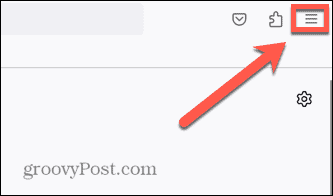
- Vyberte Pomoc.
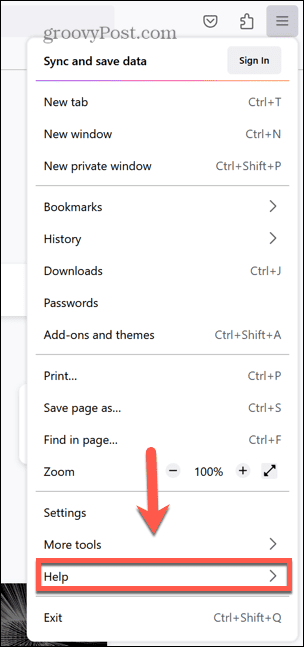
- Kliknite Režim riešenia problémov.
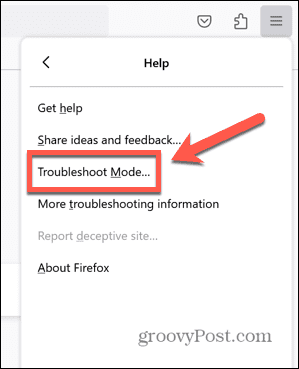
- Kliknite Reštart.
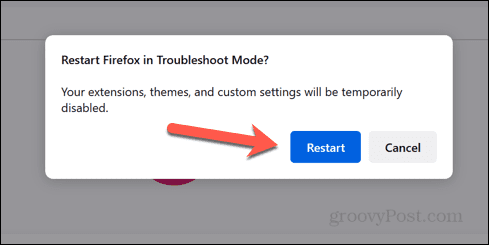
- Zobrazí sa vyskakovacie okno.
- Kliknite OTVORENÉ spustite Firefox so štandardnými nastaveniami a vypnutými rozšíreniami a prispôsobeniami. Tieto sa vrátia, keď spustíte Firefox v predvolenom režime.
- Kliknite Obnovte Firefox obnoviť predvolené nastavenia Firefoxu pri zachovaní vašich kľúčových informácií, ako sú záložky, história a heslá. Kópia vášho starého profilu vrátane vašich rozšírení a iných prispôsobení sa uloží do priečinka na pracovnej ploche s názvom Staré údaje Firefoxu ktoré môžete použiť na obnovenie niektorých z týchto nastavení.
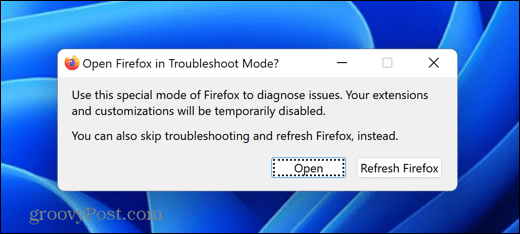
- Vyskúšajte Firefox a zistite, či sa zlyhania stále vyskytujú. Ak nie, problém bol pravdepodobne s jedným z vašich rozšírení.
- Ak chcete ukončiť režim riešenia problémov, reštartujte Firefox ako zvyčajne. Ak ste klikli OTVORENÉ Ak chcete spustiť režim riešenia problémov, všetky rozšírenia a prispôsobenia sa vrátia. Teraz môžete vypnúť každé rozšírenie, kým nenájdete koreň problému.
Ako opraviť Firefox kontrolou aktualizácií
Ďalším dôvodom, prečo môže dôjsť k zlyhaniu, je, že vaša verzia Firefoxu je zastaraná. Vaša verzia môže obsahovať známe problémy opravené v aktuálnejšej verzii prehliadača. Skúste skontrolovať aktualizácie, aby ste zistili, či problémy pretrvávajú aj pri používaní najnovšej verzie Firefoxu.
Ak chcete skontrolovať aktualizácie Firefoxu:
- Otvorte Firefox.
- Kliknite na Ponuka ikonu.
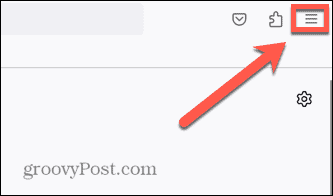
- Kliknite Pomoc.
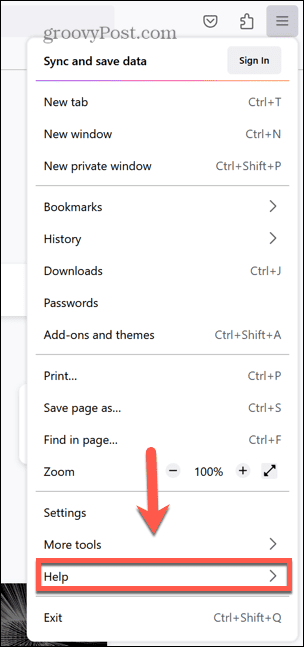
- Vyberte O prehliadači Firefox.
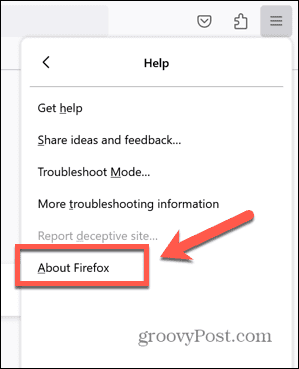
- Hneď pod Prehliadač Firefox názov, uvidíte informácie o tom, či používate najnovšiu verziu.
- Ak to hovorí Firefox je aktuálny, budete musieť pokračovať v hľadaní príčiny vašich nehôd.
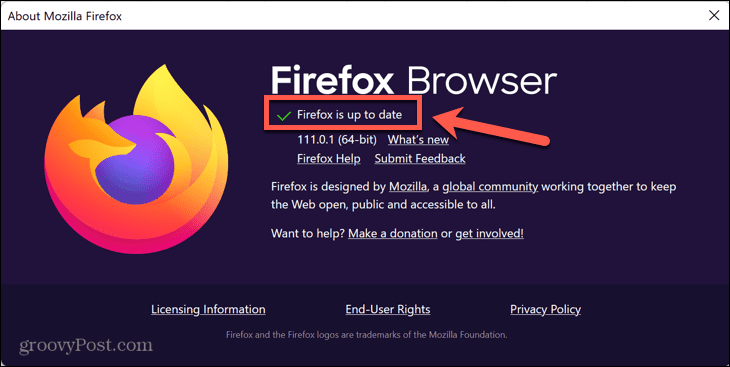
- Keď sa nájde aktualizácia, automaticky sa začne sťahovať, ak máte zapnuté automatické aktualizácie. Ak nie, budete musieť kliknúť Aktualizovať na .
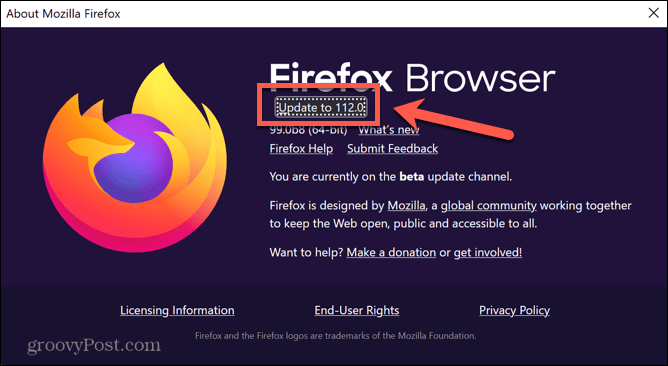
- Po dokončení sťahovania kliknite na Reštartujte a aktualizujte Firefox.
- Po reštartovaní skúste Firefox znova a zistite, či sa zlyhania zastavili.
Ako opraviť Firefox prechodom na staršiu verziu
Naopak, problém môže byť v tom, že Firefox sa aktualizoval na novú verziu a že to je príčinou vašich pádov. Môžu sa vyskytnúť problémy s najnovšou verziou, ktoré spôsobujú zlyhanie kariet. Môžete skúsiť nainštalovať staršiu stabilnú verziu Firefoxu a zistiť, či to vyrieši vaše problémy.
Zahŕňa to dva kroky – inštaláciu staršej verzie a zabezpečenie, aby sa Firefox automaticky neaktualizoval na novšiu verziu.
Ak chcete prejsť na staršiu verziu Firefoxu:
- Vo svojom prehliadači navštívte stránku verzií Firefoxu nájdete zoznam predchádzajúcich verzií Firefoxu.
- Vyberte verziu prehliadača Firefox, ktorú chcete nainštalovať. Dôrazne sa odporúča nainštalovať najnovšiu verziu, pretože staršie verzie môžu mať bezpečnostné chyby.
- Vyberte vhodnú voľbu pre váš počítač a jazyk a stiahnite si inštalačný súbor.
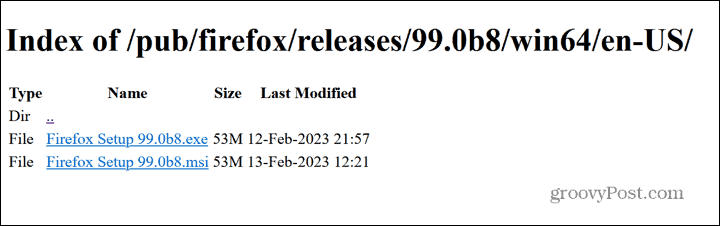
- Spustite súbor a podľa pokynov nainštalujte staršiu verziu Firefoxu.
- Ak problémy stále pretrvávajú, problémom nie je verzia Firefoxu. Firefox môžete aktualizovať na najnovšiu verziu podľa krokov v časti vyššie.
Ak chcete zabrániť Firefoxu v automatickej inštalácii aktualizácií:
- Otvorte Firefox.
- Kliknite na Ponuka ikonu.
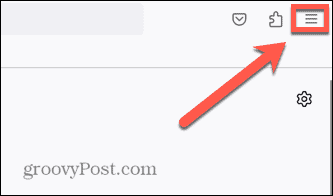
- Vyberte nastavenie.
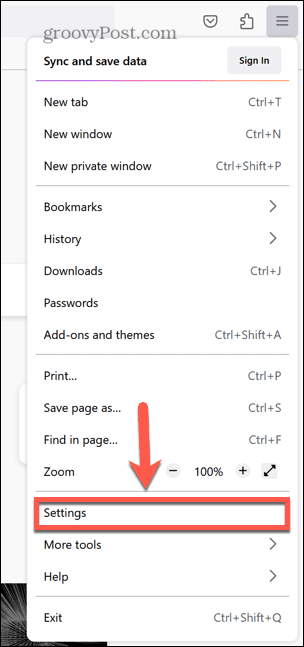
- Uistite sa, že ste v generál tab.
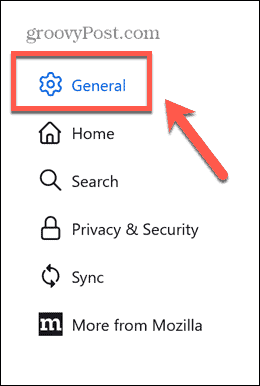
- Prejdite nadol na Aktualizácie Firefoxu oddiele.
- Vyberte Vyhľadajte aktualizácie, ale nechajte si ich nainštalovať tlačítko na Rádiu.
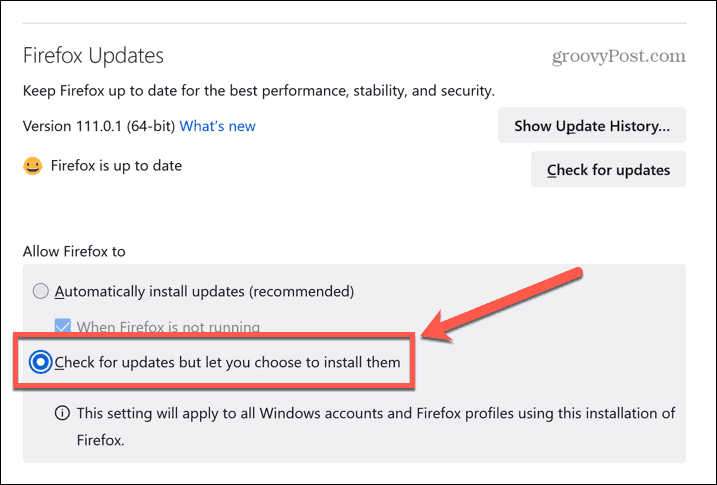
- Ak sa nájdu nejaké aktualizácie, Firefox sa vás pred ich inštaláciou spýta, čím zabezpečí, že sa neaktualizuje bez toho, aby ste si to uvedomovali.
Zakázať karty Multi-Process
Ak ste hľadali spôsoby, ako vyriešiť chybu „Vaša karta práve zlyhala“ v prehliadači Firefox, možno ste videli, že navrhuje, aby ste zakázali karty s viacerými procesmi. Predtým bolo možné zakázať karty s viacerými procesmi vo Firefoxe manuálnou zmenou nastavenia. Firefox vám však už túto zmenu neumožňuje, takže vypnutie kariet s viacerými procesmi už nie je možné.
Postupujte podľa krokov, ktoré môžete nájsť online a ktoré vysvetľujú, ako to urobiť nebude fungovať, pretože to nebolo možné od Firefoxu 68 v roku 2019. Táto verzia je taká stará, že neodporúčame inštalovať staršiu verziu – pravdepodobne bude predstavovať značné bezpečnostné riziko.
Riešenie problémov s Firefoxom
Dúfajme, že jeden z vyššie uvedených krokov vám pomôže opraviť chybu „vaša karta práve zlyhala“ vo Firefoxe. Ak problémy pretrvávajú, možno sa budete musieť pozrieť na problémy s iným hardvérom alebo softvérom, ako je aktualizácia operačného systému alebo kontrola problémov s pamäťou RAM.
Existuje množstvo ďalších tipov a trikov pre Firefox, ktoré sa oplatí poznať. Môžeš sa naučiť ako povoliť alebo zakázať hardvérovú akceleráciu, napríklad. Ak chcete odstrániť všetky informácie uložené vo Firefoxe, môžete sa to naučiť ako vymazať vyrovnávaciu pamäť, históriu a súbory cookie. A ak sa chcete dostať pod kapotu, môžete sa naučiť ako zmeniť skryté rozšírené nastavenia vo Firefoxe.
Ako nájsť kód Product Key systému Windows 11
Ak potrebujete preniesť svoj produktový kľúč Windows 11 alebo ho len potrebujete na vykonanie čistej inštalácie operačného systému,...